تغییر ایمیل وردپرس بدون تأیید
می توانید روش اول تغییر ایمیل وردپرس را که روش راحتی است اما نیاز به وریفای شما در ایمیلی که ارسال می کند دارد در لینک زیر مطالعه کنید:
تغییر ایمیل وردپرس بدون تأیید (با استفاده از یک پلاگین)
اگر نمی توانید ایمیل تأیید را برای تغییر آدرس دریافت کنید ، می توانید از این روش استفاده کنید.
در اصل به شما امکان می دهد تائید وردپرس را دور بزنید و مستقیماً آدرس ایمیل ادمین را تغییر دهید.
ابتدا باید افزونه Change Admin Email را نصب و فعال کنید.
پس از فعال سازی ، باید از صفحه تنظیمات »عمومی بازدید کنید. به گزینه «آدرس ایمیل مدیریت» بروید و آدرس ایمیل جدیدی را که می خواهید استفاده کنید وارد کنید.
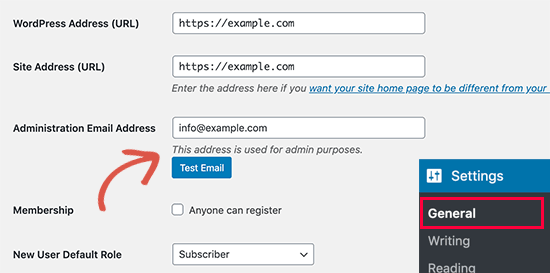
در آخر ، روی دکمه “ذخیره تغییرات” کلیک کنید تا تغییراتتان ذخیره شود.
با کمک این افزونه بلافاصله تغییر ایمیل وردپرس ، بدون درخواست تأیید انجام می شود. همچنین برای شما ایمیل آزمایشی به آدرس ایمیل جدید ارسال می شود.
تغییر ایمیل وردپرس از طریق PhpMyAdmin
در این روش ، ما به شما نشان خواهیم داد که چگونه هر دو آدرس ایمیل را از طریق phpMyAdmin تغییر دهید.
این روش فقط در مواقعی که قادر به دسترسی به قسمت مدیریت وردپرس نیستید باید استفاده شود.
ابتدا باید از داشبورد cPanel موجود در هاست میزبانی خود بازدید کنید. در بخش پایگاه داده ، باید روی نماد phpMyAdmin کلیک کنید.
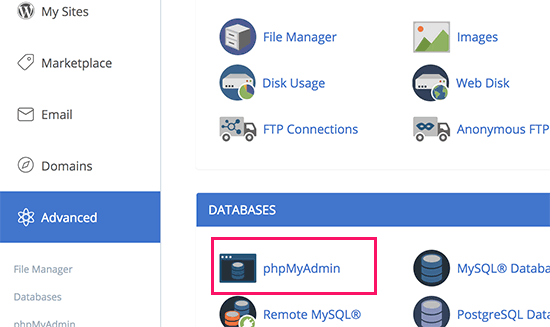
توجه: بسته به شرکت میزبان شما ، داشبورد cPanel شما ممکن است کمی متفاوت با تصویر بالا باشد.
با این کار phpMyAdmin باز می شود که یک ابزار مدیریت پایگاه داده است و ما از آن برای تغییر مستقیم آدرس ایمیل ادمین در پایگاه داده وردپرس استفاده خواهیم کرد.
در پنجره phpMyAdmin ، پایگاه داده خود را در ستون سمت چپ مشاهده می کنید. با کلیک بر روی آن تمام جداول داخل آن نشان داده می شود. باید wp _options را پیدا کرده و روی آن کلیک کنید تا باز شود.
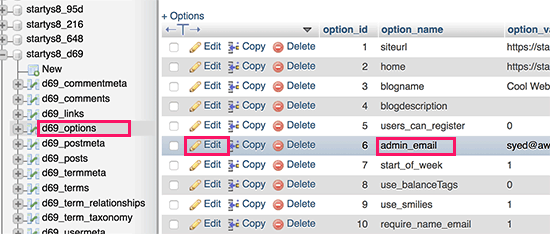
اکنون سطرهای داده داخل جدول wp _options را به شما نشان می دهد. شما باید روی دکمه “edit” کنار ردیفی که option_name ” admin_email” است کلیک کنید.
phpMyAdmin اکنون ردیف را به شکلی باز می کند که در آن می توانید تغییر ایمیل وردپرس را انجام دهید.
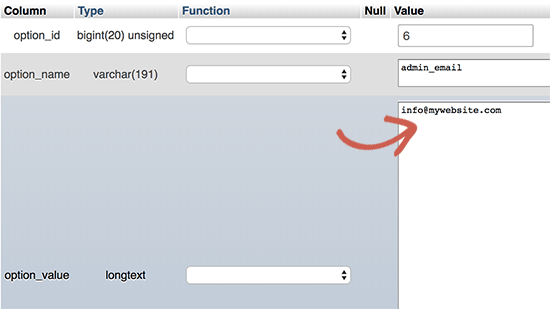
فراموش نکنید که برای ذخیره تغییرات خود ، روی دکمه ” Go” کلیک کنید.
شما با موفقیت آدرس ایمیل را برای اعلان های ایمیل وب سایت وردپرس به روز کرده اید.
بیایید ادامه دهیم و آدرس ایمیل حساب کاربری ادمین را تغییر دهیم.
برای باز کردن جدول _users در پنجره phpMyAdmin کلیک کنید. بعد ، روی دکمه edit در کنار سطری که ورود کاربر با کاربری که می خواهید ویرایش شود مطابقت دارد.
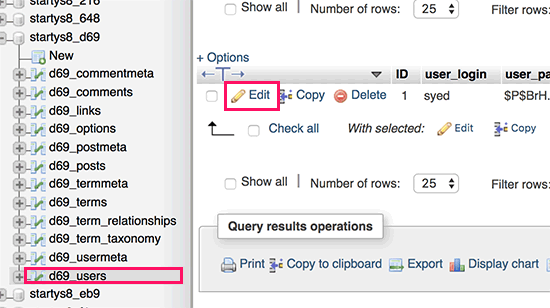
PhpMyAdmin اکنون ردیف کاربر را به صورت فرم باز می کند. می توانید آدرس ایمیل جدید را در قسمت user_email وارد کنید.
فراموش نکنید که برای ذخیره تغییرات خود ، روی دکمه “GO” کلیک کنید.



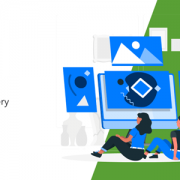


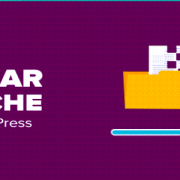
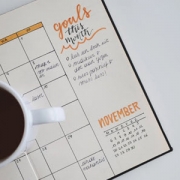
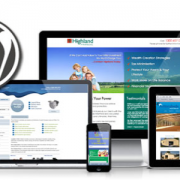

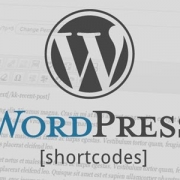


سلام، شیرمادرت حلالت، هرچی میزدم ایمیل تایید نمیومد که بتونم تغییر بدم ایمیل وردپرسم رو، با نکته شما خیلی راحت انجام شد.
خدا راهتونو صاف کنه الهی:)
سلام شیده عزیز. ممنون از لطف شما
خوشحالیم که توانستیم کمکتان کنیم